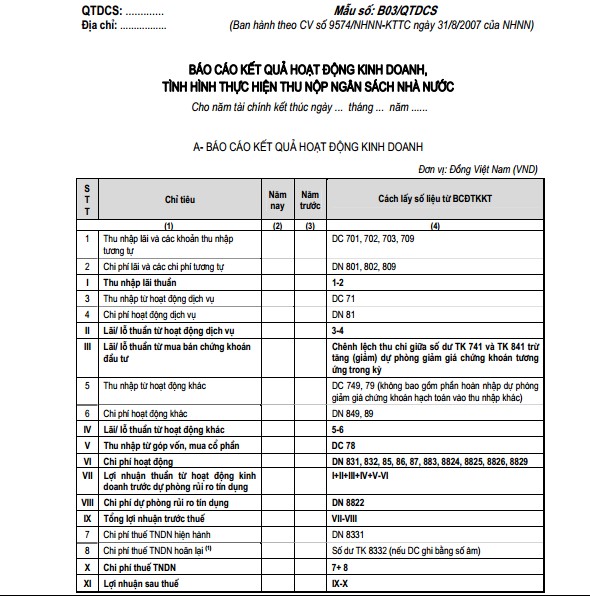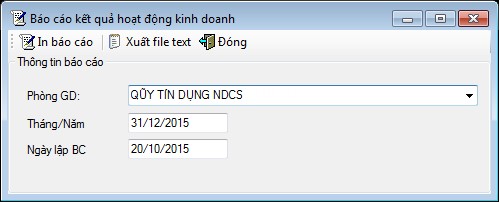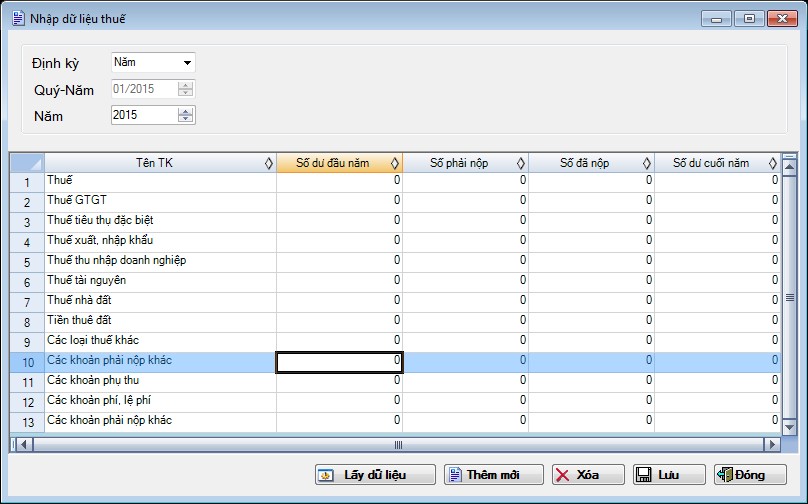Báo cáo kết quả hoạt động kinh doanh trên phần mềm QTDND eFUND
Báo cáo kết quả hoạt động kinh doanh B03/QTDCS
Phản ánh kết quả hoạt động kinh doanh trong kỳ và tình hình thực hiện theo kế hoạch từ đầu kỳ đến thời điểm báo cáo; là cơ sở để kiển tra, theo dõi kết quả hoạt động kinh doanh, tình hình thực hiện kế hoạch thu, chi.
Đây là báo cáo kết quả hoạt động kinh doanh cho năm tài chính kết thúc ngày 31 tháng 12
Quỹ tín dụng nhân dân lập và gửi báo cáo kết quả hoạt động kinh doanh theo mẫu quy định tại Công văn số 9574/NHNN-KTTC ngày 31/8/2007.
Mẫu báo cáo kết quả hoạt động kinh doanh
- Phần A: Báo cáo kết quả hoạt động kinh doanh
- Phần B: Tình hình thực hiện thu nộp ngân sách nhà nước
Cách ghi Báo kết quả hoạt động kinh doanh
Báo cáo kết quả hoạt động kinh doanh được lập trên cơ sở số liệu của các tài khoản thuộc loại 7 Thu nhập và các tài khoản thuộc loại 8 Chi phí.
- Phần A: Báo cáo kết quả hoạt động kinh doanh
+ Cột Chỉ tiêu: Tên các chỉ tiêu cần báo cáo theo quy định
+ Cột Số năm nay:
– Đối với chỉ tiêu về thu nhập: Lấy dư cuối có của tài khoản loại 7 đến cuối năm tài chính hiện hành
– Đối với chỉ tiêu về chi phí: Lấy dư cuối nợ của tài khoản loại 8 đến cuối năm tài chính hiện hành
+ Cột Số năm trước:
– Đối với chỉ tiêu về thu nhập: Lấy dư cuối có của tài khoản loại 7 đến cuối năm tài chính liền kề
– Đối với chỉ tiêu về chi phí: Lấy dư cuối nợ của tài khoản loại 8 đến cuối năm tài chính liền kề.
- Phần B: Tình hình thực hiện thu nộp ngân sách nhà nước
+ Cột Chỉ tiêu: Tên các chỉ tiêu cần báo cáo theo quy định
+ Cột Số dư đầu năm: Số dư tại thời điểm ngày đầu tiên năm tài chính hiện hành
+ Cột Số phải nộp: Số tiền thuế phải nộp trong năm tài chính hiện hành
+ Cột Số đã nộp: Số tiền thuế đã nộp trong năm tài chính hiện hành
+ Cột Số dư cuối năm: Số tiền thuế còn phải nộp trong năm = số phải nộp – số đã nộp
Cách lấy số liệu trên các chỉ tiêu được quy định cụ thể tại Công văn số 9574/NHNN-KTTC ngày 31/8/2007.
Lập báo cáo kết quả hoạt động kinh doanh
Cách lập báo cáo kết quả hoạt động kinh doanh được thực hiện trên Phần mềm quỹ tín dụng nhân dân eFUND như sau:
- Truy cập chức năng: Báo cáo -> Báo cáo tháng, quý, năm -> Báo cáo kết quả hoạt động kinh doanh B03/QTDCS
- Nhập điều kiện in báo cáo (phòng giao dịch, quý báo cáo, ngày báo cáo).
- Nhấn nút “In báo cáo” để xem báo cáo trên chương trình
- Nhấn nút “Xuất file text” để xuất file gửi cơ quan chức năng
- Những vấn đề cần lưu ý:
+ Tổng hợp dữ liệu kế toán trước khi in báo cáo
+ Các chỉ tiêu báo cáo có thể kiểm tra số liệu dựa vào báo cáo cân đối tài khoản kế toán A01 trước khi xuất file gửi ngân hàng nhà nước.
+ Đối với các chỉ tiêu liên quan thuế nộp ngân sách nhà nước người dùng phải thực hiện nhập liệu trong giao diện chức năng nhập dữ liệu kế toán thuế. Đường dẫn chức năng: Phân hệ báo cáo ->Báo cáo tháng, quý, năm -> Nhập dữ liệu kế toán thuế
+ Chọn quý cần nhập dữ liệu báo cáo, sau đó nhấn nút “Thêm mới” và nhập các thông tin các chỉ tiêu báo cáo
+ Nhấn nút “Lưu” để lưu lại thông tin
Trên đây là toàn bộ nội dung hướng dẫn lập Bảng cân đối kế toán giữa niên độ trên phần mềm QTDND eFUND. Hy vọng nội dung trên sẽ giúp ích được cho Quý Quỹ và Quý bạn đọc. Nếu có bất cứ thắc mắc nào vui lòng xin liên hệ với Công ty Cổ phần NGV để được hỗ trợ.